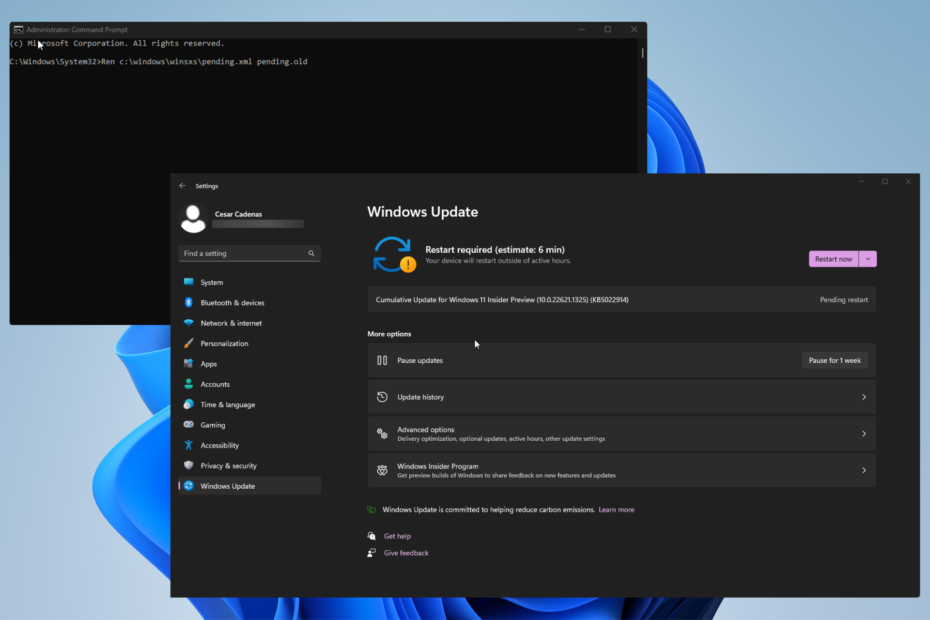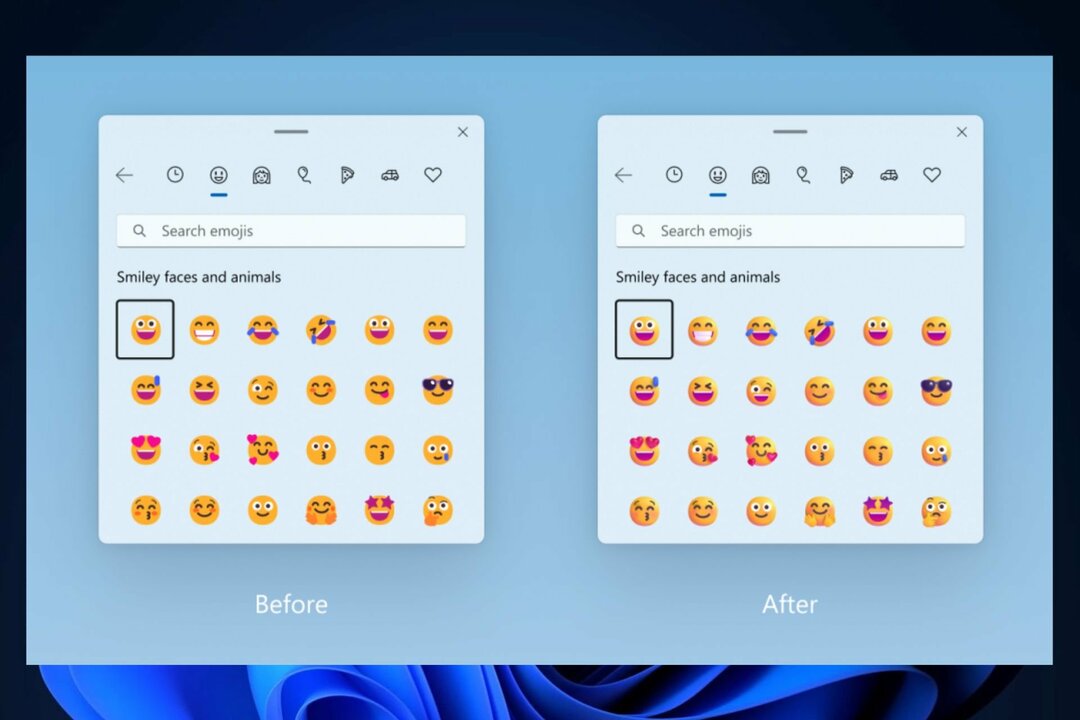- 아시다시피 Windows 11 설정의 Windows 업데이트 섹션을 통해 업데이트를 확인할 때 사용 가능한 업데이트의 다운로드 크기가 표시되지 않습니다.
- Windows 11을 설치하려면 컴퓨터에 충분한 디스크 공간이 있어야 합니다.
- 데이터 연결이 제한된 경우 다운로드 및 설치하기 전에 Windows 업데이트의 크기를 알고 싶을 수 있습니다.

엑스다운로드 파일을 클릭하여 설치
이 소프트웨어는 일반적인 컴퓨터 오류를 복구하고 파일 손실, 맬웨어, 하드웨어 오류로부터 사용자를 보호하고 최대 성능을 위해 PC를 최적화합니다. 지금 3단계로 PC 문제를 해결하고 바이러스를 제거하세요.
- Restoro PC 수리 도구 다운로드 특허 기술과 함께 제공되는 (특허 가능 여기).
- 딸깍 하는 소리 스캔 시작 PC 문제를 일으킬 수 있는 Windows 문제를 찾습니다.
- 딸깍 하는 소리 모두 고쳐주세요 컴퓨터의 보안 및 성능에 영향을 미치는 문제를 해결합니다.
- Restoro가 다운로드되었습니다. 0 이달의 독자.
마이크로소프트가 윈도우 11과 10을 출시한 날부터 Windows 업데이트 섹션 적시 업데이트로 지속적으로 채워졌습니다. 다만, 이전 버전의 윈도우와 달리 윈도우 11, 10 OS에는 업데이트 크기를 확인할 수 있는 설정이 없다.
결과적으로 사용자는 시스템이 업데이트 프로세스를 완료하는 데 걸리는 시간을 알 수 없습니다. 업데이트 설치가 언제 시작되고 끝날지 알 수 없기 때문에 때때로 화가 날 수 있습니다.
Windows 11,10 업데이트의 크기를 알고 싶다면 Windows Powershell을 사용할 수 있는 유틸리티입니다.
Windows 11 및 11 업데이트를 다운로드하기 전에 크기를 확인하시겠습니까? 실제로 가능하며 이 기사에서 그 방법을 배우게 될 것입니다.
다운로드하기 전에 Windows 11/10 업데이트의 크기를 어떻게 확인합니까?
PC에서 Powershell 서비스 활용
- 클릭 메뉴를 시작하다 및 유형 파워쉘, 그리고 선택 관리자 권한으로 실행.

- 관리 Powershell 탭에서 다음 명령을 실행합니다.
설치-모듈-이름 PSWindowsUpdate-Force
-Force 플래그를 사용하면 추가 경고 없이 필요한 모듈을 설치하는 데 도움이 됩니다. - 이 명령을 사용하여 실행 정책을 제한에서 원격 서명으로 변경합니다.
Set-ExecutionPolicy RemoteSigned - 문자를 입력하세요 ㅏ 그리고 확인을 위해 입력 실행 정책 변경.

- 실행 변경이 완료되면 다음 명령을 입력하여 PSWindows업데이트 기준 치수.
모듈 가져오기 PSWindowsUpdate
- 마지막 단계로 다음 명령을 추가하여 PC의 모든 Windows 업데이트 크기 목록을 확인합니다.
WUL리스트 가져오기
이 유용한 응용 프로그램은 Windows 11 및 10의 Windows 업데이트 기능 문제 해결에만 도움이 됩니다.
Windows 11,10의 크기를 확인할 수 있는 공식적인 방법이 없기 때문에 다운로드 및 설치하기 전에 타사 소프트웨어를 사용하여 업데이트 크기를 확인할 수 있습니다.
이 가이드를 한 번 시도해 보고 아래 설명 영역에서 어떻게 작동하는지 알려주시겠습니까?
 여전히 문제가 있습니까?이 도구로 수정하세요.
여전히 문제가 있습니까?이 도구로 수정하세요.
- 이 PC 수리 도구 다운로드 TrustPilot.com에서 우수 평가 (다운로드는 이 페이지에서 시작됩니다).
- 딸깍 하는 소리 스캔 시작 PC 문제를 일으킬 수 있는 Windows 문제를 찾습니다.
- 딸깍 하는 소리 모두 고쳐주세요 특허 기술 문제를 해결하기 위해 (독자 전용 할인).
Restoro가 다운로드되었습니다. 0 이달의 독자.